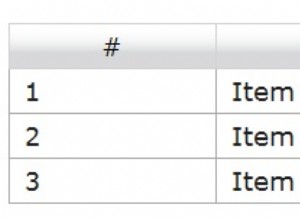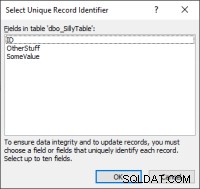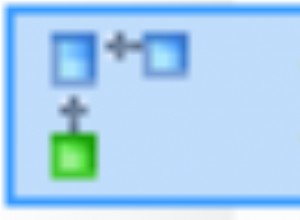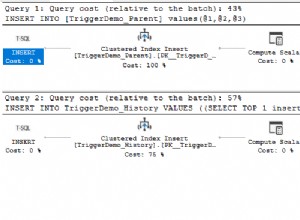Di seguito sono riportati i passaggi per installare, configurare e iniziare a utilizzare il driver ODBC di Microsoft SQL Server per Linux e utilizzarlo da PHP:presuppone che SQL Server sia già disponibile e configurato per accettare connessioni su TCP/IP, inoltre che tu abbia una certa familiarità con Linux. Innanzitutto, SQL Server (e il database appropriato) deve essere configurato per l'autenticazione di Windows e SQL Server. Ciò richiede un riavvio del servizio SQL Server se modificato. Inoltre, il server deve avere anche connessioni TCP/IP abilitate con una porta statica definita (utilizzerò l'impostazione predefinita 1433) e il firewall sull'host per SQL Server deve consentire le connessioni a SQL Server sulla porta statica.
Carica i moduli necessari:
-
Esegui la seguente riga di comando per rimuovere le installazioni precedenti.
yum remove php httpd php-odbc php-pear.noarch php-pecl-apc php-xml php-xmlrpc php-tidy php-intl php-imap php-pecl-memcache glibc libuuid1 krb5 openssl gcc unixodbc -
Per installare nuovi pacchetti, esegui la seguente riga di comando (l'utente che esegue l'installazione deve disporre dei privilegi di scrittura nella directory /opt per impostazione predefinita.)
yum install php httpd php-odbc php-pear.noarch php-pecl-apc php-xml php-xmlrpc php-tidy php-intl php-imap php-pecl-memcache glibc libuuid1 krb5 openssl gcc unixodbc -
Aggiungi queste due righe a /etc/httpd/conf/httpd.conf
SetEnv ODBCSYSINI /etc SetEnv ODBCINI /etc/odbc.ini
Carica unixODBC
-
Vai a http://www.unixodbc.org/ .
-
Fare clic sul collegamento Download (unixODBC-2.3.0), sul lato sinistro della pagina.
-
Fare clic sul collegamento Download, nella pagina successiva, e salvare il file nella cartella '~/Download'
-
Sul tuo computer Linux, esegui il seguente comando:
cd ~/Downloads/ tar xvzf unixODBC-2.3.0.tar.gz -
Passa alla directory unixODBC-2.3.0.
cd unixODBC-2.3.0/ -
Al prompt dei comandi, digita il seguente comando:
CPPFLAGS="-DSIZEOF_LONG_INT=8" -
Al prompt dei comandi, digita il seguente comando:
export CPPFLAGS -
Al prompt dei comandi, digita il seguente comando:
./configure --prefix=/usr --libdir=/usr/lib64 --sysconfdir=/etc --enable-gui=no --enable-drivers=no --enable-iconv --with-iconv-char-enc=UTF8 --with-iconv-ucode-enc=UTF16LE -
Al prompt dei comandi (accesso come root), digita il seguente comando
makee premi invio, quindi
make installe premi invio.
Installa il driver Microsoft® ODBC 11
-
Esegui la seguente serie di comandi,
wget http://download.microsoft.com/download/B/C/D/BCDD264C-7517-4B7D-8159- C99FC5535680/RedHat6/msodbcsql-11.0.2270.0.tar.gz and press enter, and then tar xzvf msodbcsql-11.0.2270.0.tar.gze premi invio, quindi
cd msodbcsql-11.0.2270.0e premi invio, quindi
./install.sh install --lib-dir=/usr/local/lib64 --accept-license odbcinst -q -d -n "SQL Server Native Client 11.0" -
Ora modifica /etc/odbc.ini e aggiungi una sezione come questa (cambia [indirizzo del server] con l'IP del tuo server di database):
[DSNname] Driver=SQL Server Native Client 11.0 Description=My Sample ODBC Database Connection Trace=Yes Server=[server address] Port=1433 Database=NSCDB_3 -
Salvalo ed esci dall'editor. Al prompt dei comandi, digitare:
isql -v <DSN Name> <sql server authentication user name> <password> -
Successivamente, eseguiamo tre comandi dalla shell. (questi possono richiedere fino a 15 secondi ciascuno). Il terzo riavvia il server web Apache.
setsebool -P httpd_can_network_connect on setsebool -P httpd_can_network_connect_db on /etc/init.d/httpd restartse l'installazione è andata a buon fine, dovresti vedere qualcosa del genere:
+---------------------------------------+ | Connected! | | | | sql-statement | | help [tablename] | | quit | | | +---------------------------------------+ SQL>